دليل استخدام SmartThings على تلفزيون سامسونج الخاص بك
تتيح لك تقنية SmartThings تخصيص تجارب التلفزيون وأجهزة منزلك الذكية بسهولة، وتقوم سامسونج بالتعاون مع مجموعة واسعة من الشركات في هذه الصناعة لضمان تكامل سلس بين هذه الأجهزة، مما يتيح لك إمكانية القيام بالمزيد. الآلاف من الأجهزة من مئات العلامات التجارية للمنازل الذكية تعمل بالفعل مع SmartThings وتلفزيون سامسونج الخاص بك.

تقنية SmartThings يمكنها اكتشاف الأجهزة المحيطة بتلفزيونك والاتصال بها باستخدام ميزة built-in hub، وتتيح لك ببساطة التحكم في الأجهزة باستخدام واجهة المستخدم الفريدة لعرض الخريطة أو من عرض القائمة. أو، إذا كان التلفزيون مغلقًا، يمكنك التحكم في جميع أجهزتك في SmartThings من خلال ميزة Bixby's Always On Voice.
كيفية استخدام ميزة SmartThings Hub على تلفزيونك
استخدم ميزة محور SmartThings على تلفزيونك للاتصال بأجهزة الإنترنت من الأشياء (مثل مصابيح الإضاءة أو القوابس أو الحساسات) التي تتمتع بدعم SmartThings عبر الواي فاي أو اتصال سحابي.
- باستخدام قائمة التلفزيون
الخطوة 1. من قائمة التلفزيون، انتقل إلى SmartThings.
• انتقل إلى القائمة > الأجهزة المتصلة > SmartThings
الخطوة 2. من SmartThings، حدد Using SmartThings Hub.
• انتقل إلى الإعدادات > SmartThings Hub

ملاحظات:
- الطرازات التي تدعم SmartThings Hub تشمل QN900B/QN800B/QN700B/QN95B/S95B/QN90B/QN85B/Q80B/Q70B/Q60B/BU8/The Serif/The Frame/The Sero/Smart Monitor (M50B وأعلى) التي تم إصدارها في عام 2022.
- تأكد من تسجيل الدخول إلى نفس حساب Samsung على التلفزيون الخاص بك كتطبيق SmartThings الخاص بك على الجوال.
- لاستخدام المنتجات ببروتوكول Zigbee، يجب عليك شراء جهاز SmartThings Dongle (VG-STDB10A) بشكل منفصل (أو استخدام Zigbee Hub بديل في منزلك). قد لا تكون هذه الوظيفة مدعومة اعتمادًا على نوع الجهاز المتصل.
كيفية توصيل واستخدام الأجهزة عبر تقنية SmartThings على التلفزيون

بمجرد إعداد حساب SmartThings على هاتفك الجوال، يمكنك على الفور عرض والتحكم في الأجهزة المسجلة من تلفزيونك! لتسجيل أجهزة جديدة في SmartThings وتمكينك من استخدامها من هاتفك والتلفزيون، اتبع الخطوات أدناه.
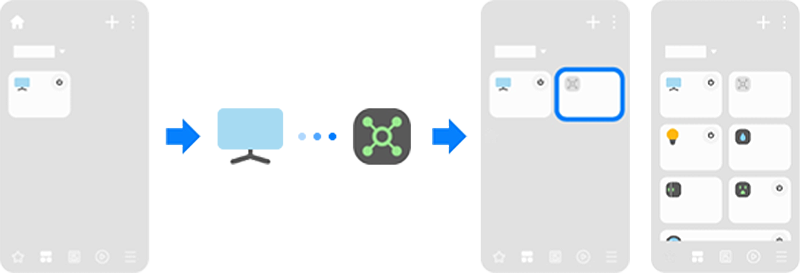
الخطوة 1. قم بتمكين ميزة محور SmartThings على التلفزيون.
الخطوة 2. افتح تطبيق SmartThings على جهازك المحمول.
الخطوة 3. اضغط على إضافة (رمز الزائد) ثم اضغط على الجهاز.
الخطوة 4. اضغط على حسب العلامة التجارية أو حسب نوع الجهاز.
الخطوة 5. حدد الموقع والغرفة، ثم اضغط على التالي.
الخطوة 6. على التلفزيون، قم بتسجيل الدخول إلى نفس حساب Samsung الذي قمت بتسجيل الدخول به على جهازك المحمول. بعد ذلك، ستظهر الأجهزة المسجلة على تطبيق SmartThings على التلفزيون، والتي يمكنك النقر عليها للاستخدام على الفور.
جهاز المصدر هو جهاز يمكن توصيله بمنفذ خارجي مثل HDMI أو USB. للتحكم في أجهزة المصدر عبر تطبيق SmartThings على التلفزيون، يرجى الرجوع إلى الدليل التالي:
الخطوة 1. لاستخدام أجهزة المصدر، مثل أجهزة الألعاب المتصلة بمنافذ خارجية، حدد تطبيق SmartThings من قائمة التلفزيون.
الخطوة 2. يمكنك اختيار واستخدام الجهاز المطلوب من تطبيق SmartThings.
أجهزة المصدر تشمل ما يلي:
- مشغلات أقراص DVD ومشغلات أقراص Blu-ray
- أنظمة المسرح المنزلي
- أجهزة الألعاب
- صناديق OTT وصناديق Set-Top
- أجهزة ذاكرة USB
الجهاز التقليدي هو جهاز منزلي لا يدعم SmartThings ولكن يمكن التحكم فيه عبر تقنية الأشعة تحت الحمراء باستخدام جهاز التحكم عن بُعد الخاص بك. للتحكم في أجهزة الأرث عبر تطبيق SmartThings على التلفزيون، يرجى الرجوع إلى الدليل التالي.
الخطوة 1. حدد جهاز التحكم عن بُعد الخاص بك نحو الجهاز الوراثي واضغط على زر التشغيل بحيث يكتشف التلفزيون إشارة الأشعة تحت الحمراء. ثم ستظهر إشعارًا منبثقًا على التلفزيون.
الخطوة 2. انقر على التسجيل. قم بتأكيد رغبتك في التحكم في هذا الجهاز.
الخطوة 3. بعد ذلك، انقر على نعم. سيتم عرض إشعارٌ منبثقٌ مرة أخرى.
الخطوة 4. انقر على Go للتنقل إلى تطبيق SmartThings، حيث يمكنك رؤية شاشة تطبيق SmartThings بالكامل.
الأجهزة المتوافقة والوظائف للأجهزة التقليدية هي كما يلي
الجهاز المتوافق |
الوظائف |
مكيف الهواء |
تشغيل/إيقاف، زيادة/تقليل درجة الحرارة، زيادة/تقليل سرعة الهواء |
جهاز تنقية الهواء |
تبديل التشغيل، زيادة/تقليل سرعة الهواء |
مروحة كهربائية |
تبديل التشغيل، زيادة/تقليل سرعة الهواء |
مكنسة كهربائية ذكية |
تبديل التشغيل، بدء/إيقاف |
مرطب |
تبديل التشغيل، زيادة/تقليل سرعة الهواء |
العلامات التجارية المدعومة للأجهزة المتوافقة هي كما يلي:
- مكيفات الهواء: Carrier، Century، Chigo، Conia، Coolfree، Daewoo، Daikin، Derby، Frigidaire، Goodman، Gree، Haier، Hauzen، Himade، Hitachi، Homsys، Hyundai، Lennox، LG، Mitsubishi، Panasonic، Rheem، Samsung، Sharp، Toshiba، Trane، Whirlpool، Whisen، Winia، Yonan، York
- مطهرات الهواء: Amway، BLUEAIR، Cairs، Carrier، COWAY، Daikin، Dyson، Electrolux، GE، Gree، Hitachi، Idylis، IQAir، Kenmore، LG، Panasonic، Rabbit Air، Sharp، Shinil، Toshiba، Winix
- مكانس كهربائية ذكية: Ariete، Auto Vacuum، Bobsweep، Ecovacs، Hoover، iRobot، LG، Lifero، MIDEA، Monoprice، Philips، Samsung، Sharp، Vileda، Wap، Yujin Robot
- مرطبات: Bionaire، Crane، Daewoo، Dyson، Electrolux، Haan، Lasko، Levoit، OA. RedCore، Winia
- مراوح كهربائية: Airmate، Around، Asahi، Aucma، Balmuda، Bionaire، Black & Decker، Bokuk، Borg، Cecotec، Cuchen، Daewoo، Diamond، Dimplex، Dyson، Ecolighters، Electroman، EMK، Europace، Fusibo، Goldstar، Haan، Haier، Hanabishi، Hanil، Hitachi، HJ، Holmes، Honeywell، Inoq، KDK، KUL، Kuyal، Lasko، LG، Lian، Magic Chef، Midea، Mitsubishi Electric، Moretti، Mylek، Optimus، Panasonic، Rowenta، Samsung، Sharp، Shinil، Smartech، Taurus، Toshiba، Vornado، WindMere
ملاحظة: قد لا تكون بعض الوظائف متاحة.
استمتع بحياة أكثر راحة باستخدام تطبيق SmartThings. يمكنك توصيل أجهزة منزلك بسهولة إلى SmartThings والتحكم فيها بلمسة واحدة. بمجرد التسجيل، ستظهر هذه الأجهزة الجديدة أيضًا في تطبيق SmartThings الخاص بك على الهاتف المحمول.
الخطوة 1. انقر على زر إضافة الجهاز (رمز زائد) في تطبيق SmartThings على التلفزيون. ستبدأ أجهزة Samsung Smart Home المتاحة لديك في الظهور في قائمة إضافة الجهاز.
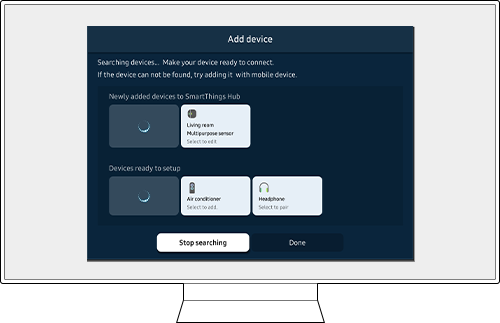
الخطوة 2. حدد وسجّل جهاز Samsung Smart Home الخاص بك باستخدام جهاز التحكم عن بُعد للتلفزيون.
الخطوة 3. يمكنك التحكم في أجهزة Smart Home الخاصة بك من تطبيق SmartThings على التلفزيون.
ملحوظة:
- هذه الميزة مدعومة فقط على التلفزيونات الذكية / الشاشات التي تم إنتاجها اعتبارًا من عام 2022 (QN900B / QN800B / QN700B / QN95B / S95B / QN90B / QN85B / Q80B / Q70B / Q60B / BU8 / The Serif / The Frame / The Sero / Smart Monitor (M50B وما فوق).
- الأجهزة المنزلية الذكية المتوافقة فقط.
يمكن استخدام أجهزة Bluetooth عبر تطبيق SmartThings على تلفزيونك كما لو كنت تستخدم Bluetooth على جهاز محمول. لن تظهر التنبيهات من أجهزة Bluetooth على شاشة التلفزيون الخاصة بك.
الخطوة 1. انقر على خيار إضافة جهاز من تطبيق SmartThings على تلفزيونك. سيتم اكتشاف أجهزة Bluetooth وستظهر في قائمة إضافة الجهاز.
الخطوة 2. حدد وسجّل جهاز Bluetooth الخاص بك باستخدام جهاز التحكم عن بُعد للتلفزيون.
الخطوة 3. من تطبيق SmartThings على تلفزيونك، يمكنك ببساطة النقر على الجهاز للاتصال أو فصل الاتصال به.
الأجهزة المدعومة للاتصال بتطبيق SmartThings هي كما يلي:
- سماعات Bluetooth، سماعات رأس Bluetooth، شريط الصوت Bluetooth (الأجهزة المدعومة ببروتوكول Bluetooth القياسي: ملف ملفات Bluetooth A2DP)
- لوحات المفاتيح Bluetooth، أجهزة الفأرة Bluetooth، أجهزة تحكم الألعاب Bluetooth
عملية استخدام جدار الموسيقى عبر SmartThings تشبه عملية تسجيل الأجهزة في SmartThings.
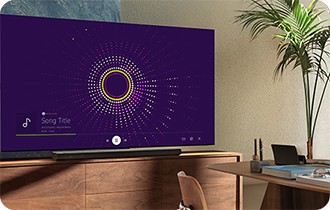
الخطوة 1. انقر على إضافة جهاز من تطبيق SmartThings على تلفزيونك. سيتم اكتشاف الأجهزة المحمولة وعرضها في قائمة إضافة الجهاز.
الخطوة 2. حدد الجهاز المحمول واتبع خطوات التسجيل للاتصال عبر تقنية Bluetooth.
الخطوة 3. بعد الاتصال، يمكنك تشغيل الموسيقى على جهازك المحمول، أو يمكنك الاستمتاع بـ جدار الموسيقى على تلفزيونك.
الخطوة 4. من تطبيق SmartThings على تلفزيونك، يمكنك اختيار جهازك المحمول وتحديد قائمة "Sound mirroring" لبدء جدار الموسيقى.
ملحوظة:
- الأجهزة المدعومة ببروتوكول البلوتوث القياسي: ملف تعريف البلوتوث A2DP.
- يعرض جدار الموسيقى أنماطًا بصرية وحركات جسيمات محسنة للموسيقى.
تطبيق SmartThings على تلفزيونات 2022 وشاشات العرض الذكية يأتي مع ميزة عرض الخريطة، وهي ميزة توفر موقع أجهزتك المرتبطة بمنزلك من خلال خريطة الطابق. يجعل التأثير البصري الاستخدام أكثر تفاعلية وملاءمة وممتعة لإنشاء أو تحرير التكوينات.
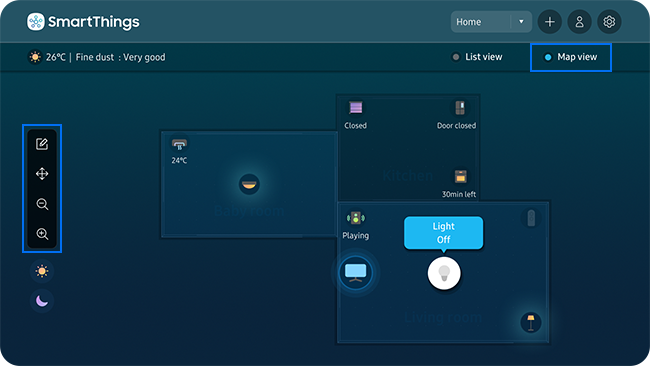
الخطوة 1: حدد عرض الخريطة، الواقع في الجهة العلوية اليمنى لتطبيق SmartThings.
الخطوة 2: في عرض الخريطة، يمكنك رؤية بسهولة حالة وموقع الأجهزة المسجلة في SmartThings.
الخطوة 3: اضغط بلمسة قصيرة للتحكم في الجهاز، أو اضغط على زر نقل الجهاز الواقع على الجهة اليسرى لتطبيق SmartThings لتغيير موقع الجهاز.
الخطوة 4: يمكنك اختيار زر تحرير الخريطة الواقع على الجهة اليسرى لتطبيق SmartThings لتلقي إشعارات على جهازك المحمول. يمكنك تغيير موقع الجهاز، أو إضافة أو حذف غرفة أو تغيير حجم وشكل الغرفة على تطبيق SmartThings على جهازك المحمول.
ملحوظة: يُظهر عرض الخريطة فقط طابقًا واحدًا ولن يكون قادرًا على تمثيل بصري تخطيطات متعددة الطوابق.
توفر تطبيق SmartThings على تلفزيونك أو الشاشة الذكية وظيفة إعدادات الإشعارات، بالإضافة إلى وظيفة الدردشة على الباب ذات الاتجاهين. من إعدادات SmartThings ، يمكن للمستخدمين اختيار الأجهزة التي يرغبون في تلقي الإشعارات منها، حتى لا تتداخل مع تجربتهم في المشاهدة. باستخدام جرس الباب الذكي، يمكن للمستخدمين التحقق من الكاميرا من خلال تلفزيونهم ورؤية من هو على الباب الأمامي. يمكنك حتى التحدث معهم دون إيقاف التلفزيون.
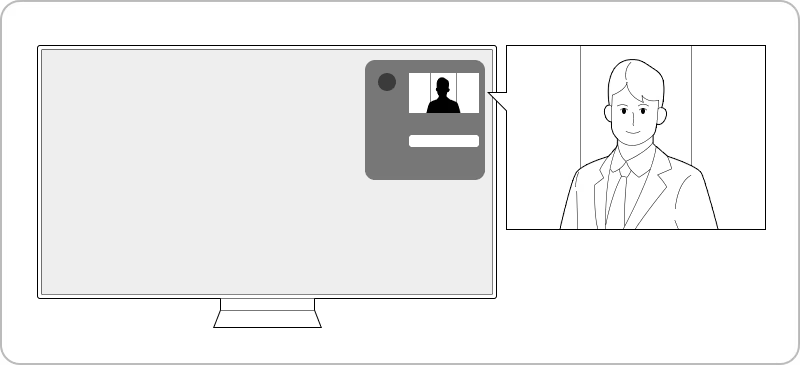
تحقق 1. هذه الوظيفة مدعومة فقط على تلفزيونات/شاشات العرض الذكية المنتجة اعتبارًا من عام 2022. (قد يكون هناك حاجة إلى تحديث البرنامج لاستخدام الوظيفة في تلفزيونات تم إنتاجها في عام 2021.)
تحقق 2. تتطلب جرس الباب الذكي الذي يتوافق مع SmartThings.
تحقق 3. يدعم الدردشة ذات الاتجاهين فقط Ring doorbell (3, pro). ستتوسع هذه القائمة قريبًا.
خطوات تمكين الإشعارات:
الخطوة 1. افتح تطبيق SmartThings على تلفزيونك.
الخطوة 2. حدد رمز الإعدادات في الزاوية اليمنى العليا.
الخطوة 3. حدد الإشعار من اللوح الجانبي الأيسر.
الخطوة 4. انتقل إلى الأسفل للعثور على جرس الباب (كما قمت بتسميته في تطبيق الجوال، على سبيل المثال، الباب الأمامي أو جرس جون).
الخطوة 5. قم بتحديد Ring. سيتحول النقطة إلى اللون الأزرق عند التحديد، أو ستظل رمادية للإشعارات غير المستخدمة.
الخطوة 6. اخرج.
الآن، ستحصل على إشعار منبثق عندما يكون تلفزيونك قيد التشغيل ويتم الضغط على جرس الباب.
ملحوظة: يمكنك أيضًا تحديد الحركة، ولكن هذا سيظهر إشعارًا في أي وقت يحدث فيه حركة حول جرس الباب، حتى إذا لم يتم الضغط عليه.
يمكنك أن تأمر تلفزيونك بتشغيل المحتوى المفضل لديك بدلاً من اللجوء إلى جهاز التحكم عن بعد. والأفضل من ذلك، يمكنك التحكم في تلفزيونك وأجهزة أخرى متصلة في منزلك. سيتم ربط Bixby بأجهزة SmartThings الخاصة بك تلقائيًا عند إعداده مع حساب Samsung الخاص بك. قل ببساطة ،Hi Bixby لبدء التحكم في منزلك الذكي.

الخطوة 1. الوصول إلى قائمة الصوت وإعداد Bixby.
الخطوة 2. يمكنك التحكم في أجهزة SmartThings باستخدام أوامر Bixby. على سبيل المثال، قل "مرحبًا Bixby. قم بتشغيل مرطب الهواء/المصباح".
الخطوة 3. يمكنك أيضًا التحكم في أجهزة منزلك باستخدام تطبيق Bixby على تلفزيونك.
ملحوظة:
- إذا كنت تواجه مشكلة في تلفزيون Samsung Smart TV الخاص بك، يجب عليك دائمًا التحقق لمعرفة ما إذا كانت هناك تحديثات للبرامج متاحة، حيث قد تحتوي هذه التحديثات على حلاً لمشكلتك.
- قد تختلف لقطات الشاشة والقوائم حسب نموذج الجهاز وإصدار البرنامج.
- للحصول على مساعدة إضافية أو إذا كانت لديك أي أسئلة، يرجى التواصل معنا
*هذه الخاصية متاحة فقط في طرازات معينة. لمعرفة المزيد من المعلومات، يرجى مراجعة دليل الاستخدام الخاص بالطراز.
نشكركم على ابداء رأيكم و الملاحظات
يُرجى الإجابة عن كل الأسئلة.